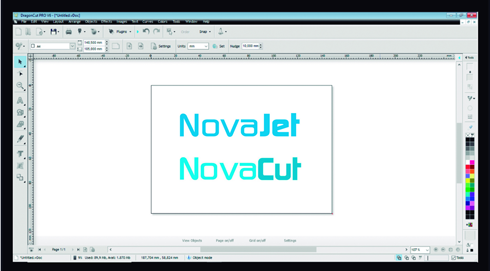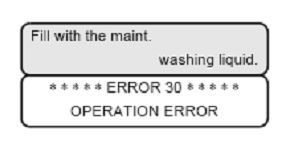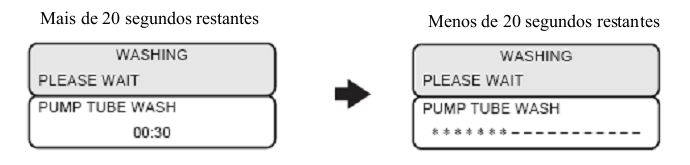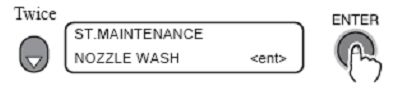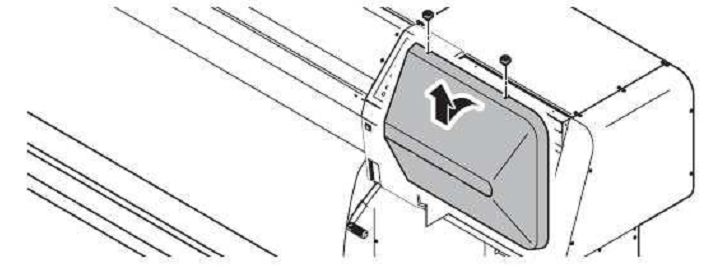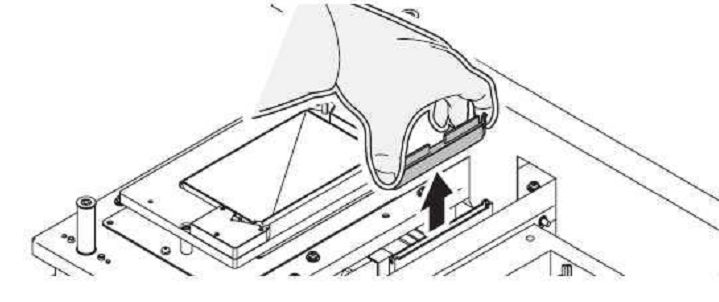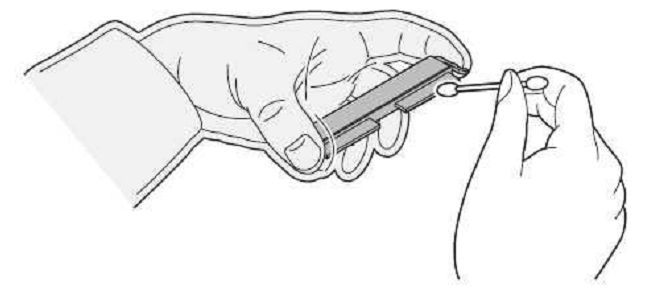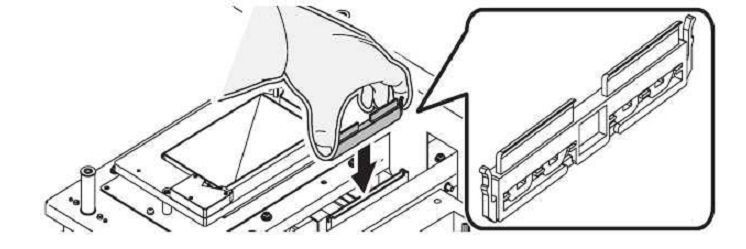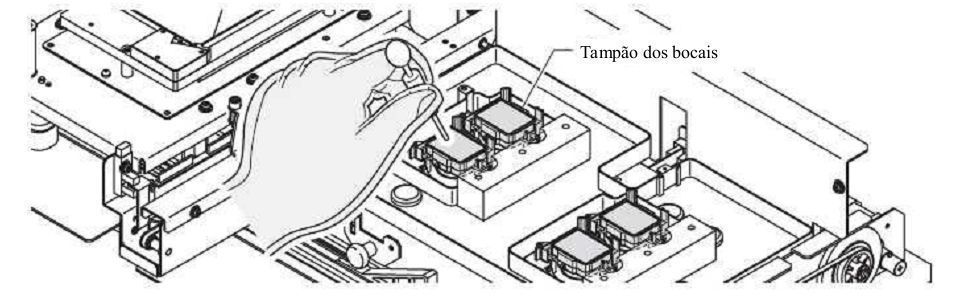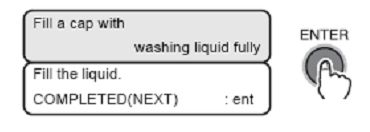Akad lança software para gerenciamento de plotters de recorte
Por Luiz Ricardo Emanuelli em 12/11/2018
A Akad anunciou o lançamento do Dragoncut 6.0, software de criação, edição, gerenciamento e envio de trabalhos às plotters de recorte da linha Novacut, indicadas para sinalização, comunicação visual, serigrafia, indústria têxtil, indústria de brindes promocionais, indústria gráfica e acessórios automotivos.
Dirigido a usuários que utilizam uma única estação de trabalho, o Dragoncut 6.0 oferece ferramentas para corte e corte de contorno de materiais, como etiquetas, rótulos, decalques, apliques, entre outros.
O Dragoncut 6.0 é compatível com o sensor de corte de contorno da linha CS da Novacut. Para utilizar a ferramenta, o usuário deve criar o layout e unificar, no arquivo, as imagens, as marcas de registro e as linhas de contorno. Depois, o operador posiciona manualmente a luz vermelha do sensor próximo à primeira marca de registro impressa. Um diferencial do aplicativo é a criação de um código de barras para ser impresso na mídia. Com ele, o sensor efetua a leitura do código e identifica automaticamente o arquivo, o que aumenta a produtividade e evita erros.
O aplicativo aceita a importação de arquivos criados em outros softwares, com extensões AI (Adobe Illustrator), EPS (Corel Draw) e PLT (AutoCAD), por exemplo.
O valor promocional de lançamento do Dragoncut 6.0 é de R$498,00 (válido até 20/12/2018).
Fonte: Akad
Feira Serigrafia Sign 2017 tem data e local marcados
Por Luiz Ricardo Emanuelli em 01/11/2016
A edição de 2017 da feira Serigrafia Sign vai acontecer entre os dias 12 e 15 de julho, Expo Center Norte, na cidade de São Paulo.
Em 2016, o evento reuniu mais de 33 mil visitantes, oriundos de mais de 290 cidades e 21 países. Mais de 600 marcas foram expostas, em 32 mil metros quadrados de feira.
Fonte: Serigrafia Sign
Impressoras Mimaki: procedimento de parada de final de ano
Por Luiz Ricardo Emanuelli em 09/12/2013
Não é raro encontrar técnicos e empresários que, ao voltarem de férias, deparam com problemas técnicos e de funcionamento em suas impressoras digitais.
Quando as máquinas ficam muito tempo inoperantes (um mês, por exemplo), as cabeças ressecam, o que pode causar a avaria dessas peças. Consequentemente, surgem falhas de impressão, entre outros transtornos na produção.
Isso pode ser evitado com um procedimento bem simples: antes de sair para o descanso, realize as manutenções preventivas nos equipamentos, para deixá-los em condições ideais enquanto estiverem sem operar, principalmente por um longo período.
A seguir, acompanhe os procedimentos que devem ser realizados para manter as impressoras Mimaki funcionando de forma correta por longos períodos de inutilização.
Primeiramente, realiza-se a Limpeza do tubo da bomba e em seguida, o Nozzle Wash. A impressora deve estar desligada durante o procedimento.
Ao ligar a impressora no retorno ao trabalho, deve-se realizar o Fill up ink e o teste Print (draw), para verificar as condições da máquina.
Limpeza do tubo da bomba
Cuidado: não insira nenhum cartucho exceto o de solução de limpeza no slot correspondente.
Importante: se houver algum problema com o tanque de tinta residual, o visor exibirá uma das mensagens abaixo. Siga as instruções exibidas para retornar às condições normais.
1. Assegure-se de que a impressora esteja no modo LOCAL e então pressione a tecla [ST.MAINT]. Caso esteja no modo REMOTE, pressione a tecla [REMOTE].
2. Selecione [PUMP TUBE WASH] pressionando a tecla mostrada abaixo cinco vezes e pressione a tecla [ENTER]:
Importante: a seguinte tela aparecerá se for necessário reabastecer o líquido de limpeza:
3. A parte interna dos tubos da bomba são lavados.
Nozzle Wash
Realize esse para evitar que os nozzles entupam com tinta coagulada.
Cuidado: Utilize os óculos de segurança e luvas. A tinta contém um solvente orgânico. Se a tinta cair na pele ou entrar em contato com os olhos, lave-os completa e imediatamente com água. Consulte um médico assim que possível (quando tinta solvente é utilizada).
Importante: Se ambos os cartuchos em um conjunto estiverem com o status [INK NEAR END] ou [INKEND], a função de limpeza de bocais (sucção de tinta) não é ativada. Substitua os cartuchos com os status [INKNEAR END] ou [INKEND] por cartuchos com quantidade suficiente de tinta. Para limpeza, recomendamos o uso de uma haste de limpeza. Se uma haste de algodão for utilizada, resquícios podem causar falhas na impressão.
1. Assegure-se de que a impressora esteja no modo LOCAL e então pressione a tecla [ST.MAINT]. Se estiver no modo REMOTE, pressione a tecla [REMOTE].
2. Selecione [NOZZLE WASH] pressionando a tecla mostrada abaixo duas vezes e pressione a tecla [ENTER]. A carruagem deixará a estação de coroamento.
3. Abra a tampa de manutenção direita.
4. Retire a lâmina de limpeza segurando nas travas das extremidades.
5. Remova a tinta da lâmina, do suporte e dos arredores do slot utilizando uma haste de algodão umedecida com solução de limpeza.
Substitua a lâmina por uma nova se estiver muito suja ou curvada. Para substituir a lâmina de limpeza, finalize o trabalho explicado aqui e então siga o procedimento de substituição da lâmina.
6. Após limpar a lâmina, coloque-a em posição segurando as projeções nas extremidades. Preste atenção na direção da lâmina.
7. Pressione a tecla [ENTER].
8. Preencha as tampas com solução de limpeza utilizando um conta-gotas
9. Feche a tampa de manutenção e pressione a tecla [ENTER]
10. Defina o tempo de espera utilizando as teclas mostradas abaixo (normalmente, definida em 1 minuto):
11. Pressione a tecla [ENTER]. A carruagem retorna a estação. Os bocais são tampados e o visor continua mostrando o tempo de espera definido. Antes do fim do tempo de espera, a impressora deverá ser desligada na chave geral em meio ao processo de nozzle wash para que a cabeça de impressão fique submersa no líquido de limpeza. A máquina só poderá ficar desativada desde que todo esse procedimento seja realizado. Ao reativar o equipamento, realize o Fill up ink (a seguir).
Fill up ink
Execute a função [FILL UP INK]
1. Certifique-se de que a impressora está em modo LOCAL, e então selecione [MAINTENANCE] utilizando a tecla [FUNCTION] e então pressione a tecla [ENTER]. Se a impressora estiver em modo REMOTO, pressione a tecla [REMOTE].
2. Selecione [HD.MAINTENANCE] pressionando a tecla mostrada abaixo duas vezes e então pressione a tecla [ENTER].
3. Selecione os cabeçotes a serem limpos utilizando as teclas mostradas abaixo e pressione a tecla [ENTER]. Selecione um conjunto de cabeçotes: 1 e 2 ou 3 e 4.
Se houver algum problema do tanque de tinta residual, o visor apresentará uma das mensagens a seguir. Siga as instruções do visor para restaurar as condições normais.
4. Veja o procedimento abaixo:
5. Veja o procedimento abaixo:
Teste print (draw)
Para encerrar o procedimento, realize o teste print.
-
 Durst Group adquire callas software
Durst Group adquire callas software
-
 ORAFOL lança filme ORACAL 970RA ProSlide
ORAFOL lança filme ORACAL 970RA ProSlide
-
 DuPont apresenta novas ofertas de materiais para estamparia têxtil
DuPont apresenta novas ofertas de materiais para estamparia têxtil
-
 Roland DG lança impressora UV de mesa MO-180
Roland DG lança impressora UV de mesa MO-180
-
 HP lança impressora Latex R530 para mídias rígidas e flexíveis
HP lança impressora Latex R530 para mídias rígidas e flexíveis
-
 B-FLEX ITALIA lança película para DTF
B-FLEX ITALIA lança película para DTF
-
 Kyocera lança mais uma cabeça compatível com tinta UV
Kyocera lança mais uma cabeça compatível com tinta UV
-
 Caldera lança PrimeCenter 4.0
Caldera lança PrimeCenter 4.0
-
 Xaar aprimora cabeça para impressão em papelão ondulado
Xaar aprimora cabeça para impressão em papelão ondulado
-
 Nanjing Oracle Digital inova na fabricação de papéis para sublimação
Nanjing Oracle Digital inova na fabricação de papéis para sublimação
-
 Durst Group adquire callas software
Durst Group adquire callas software
-
 ORAFOL lança filme ORACAL 970RA ProSlide
ORAFOL lança filme ORACAL 970RA ProSlide
-
 Mimaki apresenta nova tecnologia UV DTF e tintas UV de última geração
Mimaki apresenta nova tecnologia UV DTF e tintas UV de última geração
-
 DuPont apresenta novas ofertas de materiais para estamparia têxtil
DuPont apresenta novas ofertas de materiais para estamparia têxtil
-
 eurolaser apresenta nova cortadora a laser têxtil
eurolaser apresenta nova cortadora a laser têxtil
-
 Fujifilm e Barberan apresentam série de impressoras única passada
Fujifilm e Barberan apresentam série de impressoras única passada
-
 Roland DG lança impressora UV de mesa MO-180
Roland DG lança impressora UV de mesa MO-180
-
 HP lança impressora Latex R530 para mídias rígidas e flexíveis
HP lança impressora Latex R530 para mídias rígidas e flexíveis
-
 Summa apresenta nova série de máquinas de corte planas
Summa apresenta nova série de máquinas de corte planas
-
 Sun Chemical anuncia novas tintas digitais
Sun Chemical anuncia novas tintas digitais
-
 Em quais superfícies é possível aplicar vinil adesivo?
Em quais superfícies é possível aplicar vinil adesivo?
-
 Problemas e soluções na impressão por sublimação
Problemas e soluções na impressão por sublimação
-
 Como escolher o papel transfer: adesivo, inkjet, laser ou sublimático
Como escolher o papel transfer: adesivo, inkjet, laser ou sublimático
-
 Envelopamento de carro: dicas para uma aplicação profissional
Envelopamento de carro: dicas para uma aplicação profissional
-
 Impressão de grande formato: sublimação ou impressão direta em tecidos?
Impressão de grande formato: sublimação ou impressão direta em tecidos?
-
 Dicas para escolher a sua impressora para sublimação
Dicas para escolher a sua impressora para sublimação
-
 Epson lança impressora para estampar camisetas
Epson lança impressora para estampar camisetas
-
 Como aplicar vinil adesivo em vidro
Como aplicar vinil adesivo em vidro
-
 Ferramentas e insumos para adesivação e envelopamento
Ferramentas e insumos para adesivação e envelopamento
-
 Dicas para comprar o vinil adesivo correto para trabalhos de sinalização e comunicação visual
Dicas para comprar o vinil adesivo correto para trabalhos de sinalização e comunicação visual